Configuraciones de página de aterrizaje en marketing saliente
Importante
Este artículo solo se aplica al marketing saliente, que se eliminará del producto el 30 de junio de 2025. Para evitar interrupciones, realice la transición a recorridos en tiempo real antes de esta fecha. Más información: Información general sobre la transición
Use la página Configuración>Marketing por correo electrónico>Páginas de aterrizaje para configurar un banner de privacidad, establecer valores predeterminados de hospedaje y configurar valores predeterminados sobre cómo los datos enviados a través de un formulario de página de aterrizaje se asocian a los registros de contacto o clientes potenciales existentes.
Cuando llegue por primera vez a Configuración>Marketing por correo electrónico>Páginas de aterrizaje, ve una lista de todos los conjuntos de configuraciones existentes de la página de marketing. Esta es una página de lista estándar que puede ver, ordenar, filtrar y realizar búsquedas en ella para encontrar un registro específico, así como usar los botones de la barra de comandos para agregar o quitar un registro. Seleccione cualquier conjunto de configuración en la lista para abrirlo, verlo y editarlo.
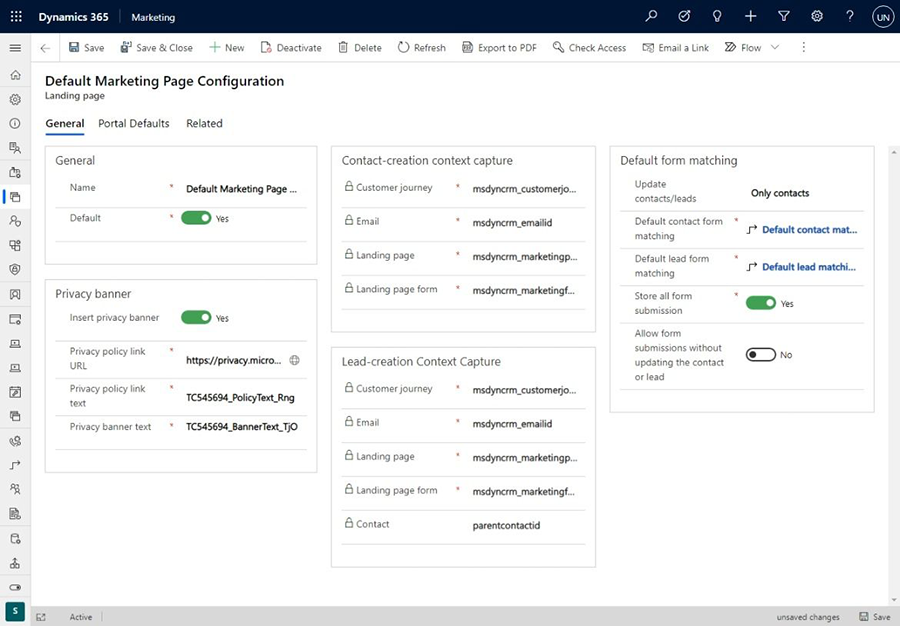
Establezca el conjunto de configuración (activo) predeterminado
Puede configurar tantos conjuntos de configuración como desee, pero solo puede estar uno activo a la vez. Para cambiar el conjunto de configuración activa, busque y abra el conjunto que desee activar en la lista de la configuración de la página de aterrizaje, y establezca el campo Predeterminado en Sí; la configuración predeterminada existente perderá su estado predeterminado.
Siempre debe haber exactamente una configuración de página de aterrizaje está establecida como predeterminada.
Configurar un banner de privacidad para páginas de aterrizaje
Le recomendamos que incluya un banner de privacidad en todas sus páginas de aterrizaje. De este modo, los clientes sabrán que se toma en serio su privacidad y también puede ser obligatorio en algunas jurisdicciones. Use la siguiente configuración de la sección Banner de privacidad para crear y habilitar su banner de privacidad:
- Insertar banner de privacidad: elija Sí para habilitar esta característica; elija No para deshabilitarla. Cuando el banner de privacidad está habilitado, el texto y el vínculo definidos en la otra configuración de esta sección se agregarán a cada nueva página de marketing que cree. El banner también se agregará a cualquier página existente que abra para editarla; sin embargo, no se añadirá a páginas que ya estén publicadas porque estas son de solo lectura.
- Texto del banner de privacidad: escriba aquí un resumen de la directiva de privacidad.
- URL del vínculo de directiva de privacidad: se recomienda proporcionar una directiva de privacidad detallada en alguna parte del sitio web de su organización. Si tiene una página de este tipo, escriba la URL completa aquí.
- Texto del vínculo de directiva de privacidad: este texto se coloca en Texto del banner de privacidad y crea un vínculo a la URL del vínculo de directiva de privacidad especificado. Escriba una breve cadena de texto que indique a los usuarios lo que pueden esperar, como "Haga clic aquí para leer nuestra directiva de privacidad completa".
Configurar cómo se asocian los datos del formulario de entrada a registros existentes
La mayoría de las páginas de aterrizaje incluyen un formulario de entrada que los visitantes pueden usar para registrarse en una oferta, un evento o una lista de distribución de correo introduciendo su nombre, su dirección de correo electrónico y otra información. Cuando un visitante envía un formulario, Dynamics 365 Customer Insights - Journeys acepta los valores enviados y comprueba si se debe actualizar un registro existente o crear uno nuevo.
Las secciones Captura de contexto de creación de contactos y Captura de contexto de creación de clientes potenciales muestran dónde se almacenan distintos tipos de información acerca del contexto de marketing cuando un envío da lugar a un nuevo registro de contacto o de cliente potencial. Aquí puede ver qué campos de la entidad Contacto o Cliente potencial almacenan cada tipo de información de contexto.
Use la sección Correspondencia de formularios predeterminada para establecer valores predeterminados para los tipos de entidad que sus formularios de marketing crearán y actualizarán (clientes potenciales y/o contactos) y cómo se contrastan los valores de entrada con los registros existentes para decidir si se crea un nuevo registro o se actualiza uno existente. Estos valores predeterminados se aplicarán a cada formulario de marketing nuevo que cree y se guardan con el formulario, por lo que puede invalidarlos en el nivel de formulario cambiándolos ahí. Los cambios en esta configuración no afectarán a ningún formulario existente. Están disponibles las siguientes opciones de configuración:
- Actualizar contactos o clientes potenciales: cuando se recibe el envío de una página de destino, esta configuración establece qué tipos de registros se pueden crear o actualizar: clientes potenciales, contactos o ambos.
- Correspondencia de coincidencia de contactos predeterminada: muestra el nombre de la estrategia de coincidencia de campos que ha configurado para que los datos entrantes se contrasten con los registros de contactos existentes. Si se encuentra una coincidencia de acuerdo con esta estrategia, actualiza ese registro. Si no se encuentra ninguna coincidencia, se crea un nuevo contacto. Puede elegir entre estrategias que ya existen o seleccionar Nuevo para crear una nueva. Consulte la siguiente sección para obtener información sobre cómo configurar las estrategias de coincidencia de campos.
- Correspondencia de clientes potenciales predeterminada: igual que la configuración Correspondencia de formularios de contactos predeterminada, pero para registros de clientes potenciales.
- Almacenar todos los envíos de formularios: los registros de formularios de marketing proporcionan una pestaña llamada Envíos de formularios, donde puede ver todos los envíos entrantes para el formulario actual que aún no se han procesado. Los envíos erróneos seguirán mostrándose aquí para que pueda inspeccionarlos, posiblemente corregirlos y volver a enviarlos. Establezca esta opción en Sí si también desea mantener aquí un registro de todos los envíos procesados correctamente, que también podrá revisar, actualizar y volver a enviar si es necesario. Establezca esta opción en No para mantener en la lista solo los envíos pendientes y con error. De cualquier manera, todos los envíos procesados correctamente se aplicarán a la base de datos, y siempre podrá ver estos envíos en la pestaña Información>Envíos (pero no puede editar ni volver a enviar desde allí). Más información: Editar y volver a enviar formularios
Para obtener más información sobre cómo crear y editar correspondencias de formularios, consulte Establecer correspondencia de formularios.
Definir valores predeterminados de portal
Los valores en la pestaña Valores predeterminados de portal controlan cómo sus páginas de marketing se hospedan en los portales de Power Apps (si está usando un portal para hospedar sus páginas de aterrizaje). Están disponibles las siguientes opciones de configuración:
- Sitio web: identifica el sitio web del portal en el que se publicarán todas las páginas de marketing nuevas mientras el registro de configuración actual esté activo. De manera predeterminada, es el sitio web de evento que se aprovisionó para usted cuando se registró en Customer Insights - Journeys, pero puede elegir otro si lo tiene. Si lo cambia, las páginas que ya ha publicado permanecen en el portal actual, pero las páginas nuevas irán al nuevo portal.
- Idioma de páginas: establece el idioma predeterminado que debe usarse en el portal.
- Página de contenedor: establece la página de contenedor que se usa para las páginas de marketing.